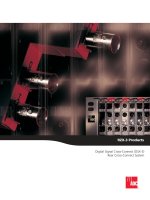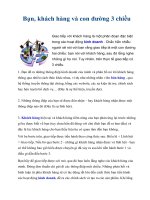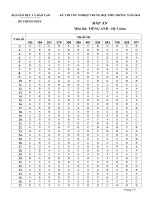3.Document docx
Bạn đang xem bản rút gọn của tài liệu. Xem và tải ngay bản đầy đủ của tài liệu tại đây (513.65 KB, 3 trang )
DREAMWEAVER 8
DOCUMENT
Bài 3 NGÀY 25.7.2006KS TRẦN VIỆT AN
Vì đây là giai đoạn đầu bạn và tôi cùng tìm hiểu vể Giao Diện của Dreamweaver 8 nên đôi
khi tháy mái làm xáo trộn màn hình không trở về Standard được .Bạn vô Menu Help >
Dreamweaver Help > Nhập View Standard > Cột Trái chọn Swithching from Standard To
LayOut Mode ( HO).
Trở về giao diện chương trình : Menu View > Table Mode > Standard Mode. Nếu không
thấy Thanh Công Cụ Document > Nhấp Phải Thanh Insert > Chọn Document.
I.THANH CÔNG CỤ : Có 3 phần :
1. NÚT CODE : Gồm diện mạo Markup và Tag ( Thẻ ) . Có nhiều người tạo ra Trang
Web đẹp mà chưa sử dụng Khung xem Code.( H1 ).
1
2. NÚT SPLIT : Có cả phần Code và Design .Mã nằm phía trên . Khung xem WYSIWG
( What You See Is You Get ) phía dưới .Dùng tìm hiểu về Markup , tinh chỉnh các Tag
xem diện mạo của kiểu thiết kế. Rê thanh giữa để nới rộng và thu hẹp 2 phần nầy.
(H2)
3. NÚT DESIGN : Nơi bạn nhập dữ liệu .Khi xem trong Trình Duyệt ( Browser ) cũng
giống như thế . Gọi là : What You See Is You Get .Là nơi bạn thao tác thực hiện thiết
kế Trang Web . Bạn có thể xem trên các chế độ : Design – Code – Split.(H3).
2
4. CÁC LOẠI NÚT PHỤ : Chứa mọi thứ , bạn nhấp lên để tìm hiểu thêm. Đáng chú ý Nút
Preview In Browser đang liên kết đến các trình duyệt của bạn đang sử dụng. ( H4 )
5. TITTLE : Nhập Tiêu đề Trang.
II.CÁC THANH CÔNG CỤ KHÁC :
Khi nhấp Phải trong Thanh Document hay Thanh Insert , bạn sẽ thấy có 2 Thanh trong
bảng nầy :
1. THANH STYLE RENDERING : Bạn sẽ sử dụng để chuyển đổi giữa 2 Style Rendering .
Phần lớn bạn chỉ muốn xem Khung màn Hình mặc định (H5).
2. THANH STANDARD : Khi nhấp Phải để chọn Style Rendering có các chức năng New
– Open – Save – Print – Cut – Copy – Paste . bạn có thể tắt thanh Insert và Thanh
Document . Để mở lại : View > Toolbars > Chọn các thanh.
3